Аднаўленне файлаў з мабільнага тэлефона:
Шаг1: Падлучыце тэлефон
Падключыце тэлефон да кампутара праз USB ў якасці запамінальнай прылады (тэлефон павінен быць распазнаны кампутарам.
Вы можаце падключыць свой тэлефон у якасці прылады захоўвання дадзеных. Вы павінны пераканацца, што ў Вас ёсць усе драйверы, устаноўленыя на вашым кампутары, так што ваш тэлефон распазнаецца сістэмай.
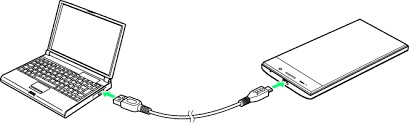
КРОК 2: Запусціце Wondershare Data Recovery
Націсніце на значок праграмнага забеспячэння Wondershare на працоўным стале вокны ці вы можаце шукаць у стартавых вокнаў бара, каб запусціць прыкладанне.
Крок 3: Вылучыце тып файла
Вам трэба будзе пазначыць тып дадзеных, хочуць аднавіць, вы таксама можаце выбраць усе тыпы файлаў, у выпадку, калі вы хочаце, каб аднавіць усе файлы ў тэлефоне.

Крок 4: Выберыце знешні Removable Device
Калі абраны тыпу файлаў, якія вы хочаце аднавіць, вы таксама пазначыць размяшчэнне дадзеных у гэтым выпадку вы павінны выбраць знешнюю здымныя ў выпадку тэлефона падлучанага да кампутара або ноўтбука.

КРОК 5: Хуткае сканаванне
Пасля таго, як завершана Quick Scan, вы можаце проста прагледзець дадзеныя перад аднаўленнем яго. Калі вы не можаце знайсці файл у Quick Scan вынік раздзела, калі ласка, перайдзіце на Deep Scan.

КРОК 6: Глыбокае сканаванне
Націсніце варыянт Deep Scan на дне, ён будзе шукаць глыбока ў біты і байты вашага тэлефона і знайсці абсалютна ўсё, што можа быць вынятая. Хоць гэта займае больш часу.

КРОК 7: Папярэдні прагляд файлаў, якія вы хочаце аднавіць
Калі вы скончыце з сканаваннем вы можаце проста прагледзець вашыя страчаныя файлы перад аднаўленнем яго.

КРОК 8: Націсніце кнопку Аднавіць, каб атрымаць страчаныя файлы:
Калі сканаванне будзе завершана, націсніце кнопку аднаўлення і пакажыце месца для захавання адноўленых файлаў.

Wondershare Data Recovery - Аднаўленне дадзеных бяспечна і цалкам
- Аднаўленне файлаў у фарматах 550 + з вашага кампутара захоўвання хутка і бяспечна цалкам
- Падтрымка для аднаўлення згубленых файлаў пры розных сітуацыях
- Падтрымлівае аднаўленне дадзеных з каша, жорсткага дыска, карт памяці, флэш-дыска, лічбавы камеры і відэакамер
- Папярэдні прагляд перад аднаўленнем дазваляе рабіць выбарачнае аднаўленне
- Падтрымліваюцца АС : Windows 10/8 / 7 / XP / Vista, Mac OS X (Mac OS X 10.6, 10,7 і 10,8, 10,9, 10,10 Yosemite, 10,10, 10,11 El Capitan, 10,12 Sierra) на ИМАК, MacBook, Mac Pro і г.д.


